时间:2020-01-20 18:52:45 作者:jiaqi 来源:系统之家 1. 扫描二维码随时看资讯 2. 请使用手机浏览器访问: https://m.xitongzhijia.net/xtjc/20200120/171022.html 手机查看 评论 反馈
在操作电脑或使用软件时,如果只会按部就班的用鼠标点击进行操作,那你已经输在起跑线了,因为我们的电脑和大部分软件都是自带一些快捷键设置的,知道这些快捷键轻轻一敲键盘就可以更方便操作了,工作效率瞬间提高。用wps打字时,也难免会需要一些快捷键,尤其是常用符号如果能设置为快捷键,那就更方便了,这就跟着小编来一起学习下wps里如何自定义符号的快捷键。
方法步骤
1、在电脑上下载安装wps,然后打开wps文字,新建一个文档。
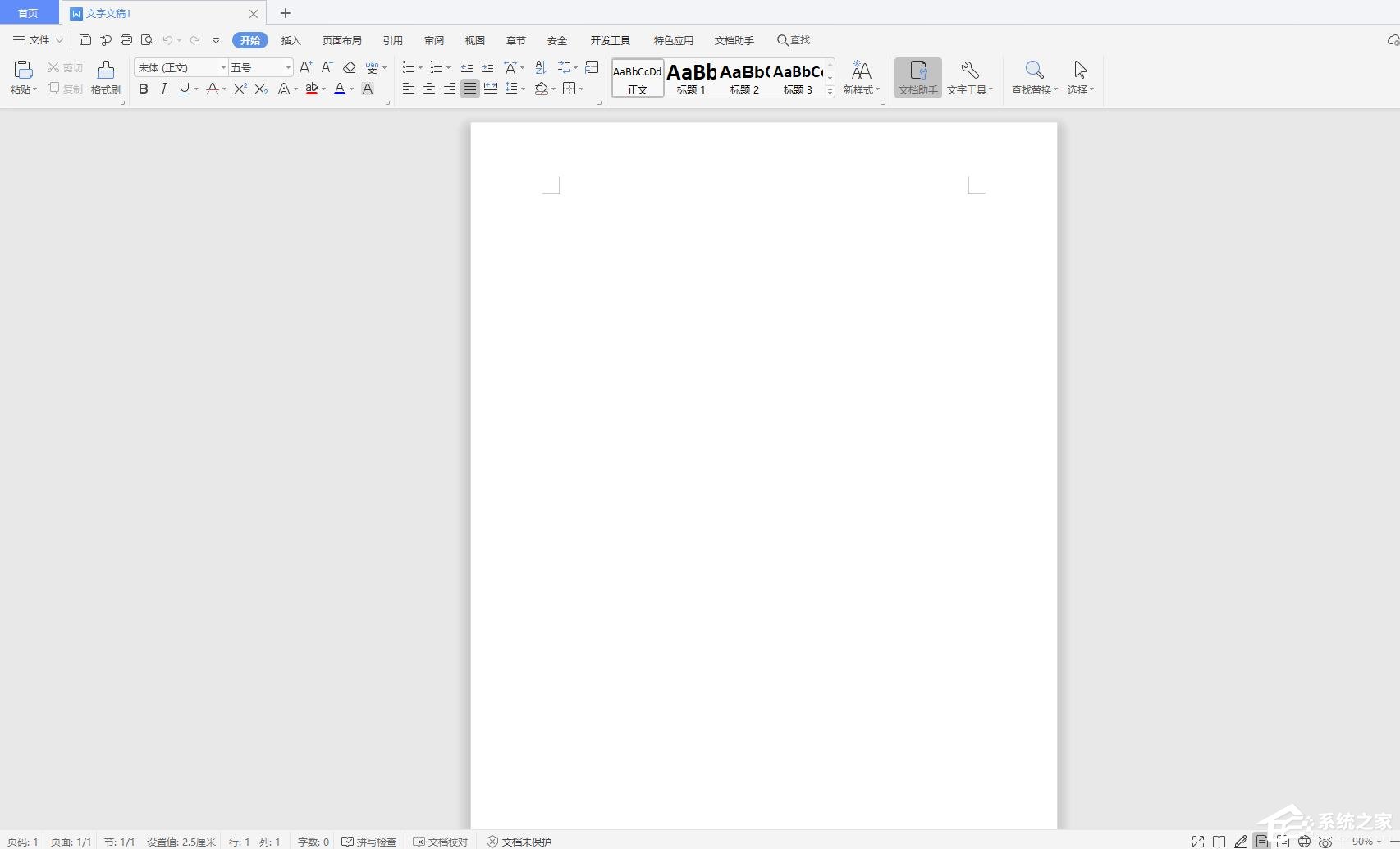
2、切换到插入页面,然后点击符号,选择其他符号。
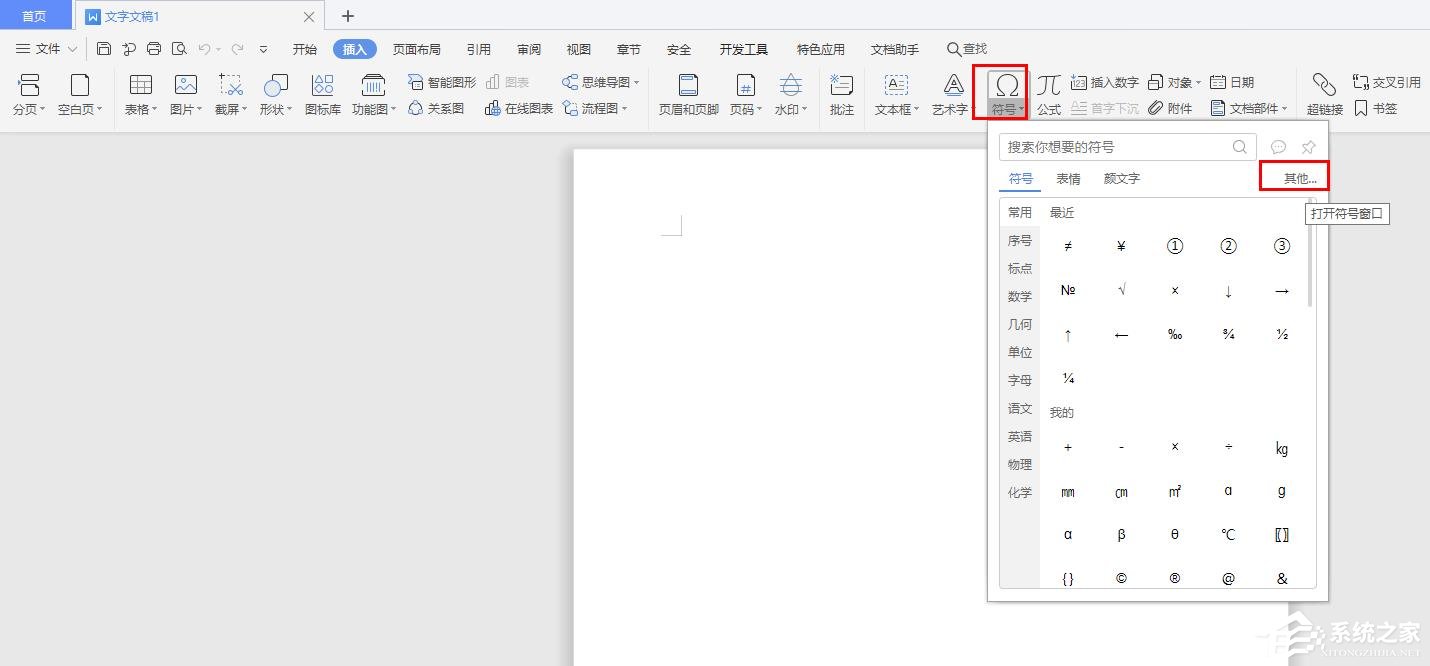
3、在字体栏输入“Wingdings”。然后回车键确定。

4、分别找到向左和向右的符号并点击,然后点击插入到符号栏。

5、然后切换到符号栏,就可以看到刚才添加的符号了。

5、把右侧的快捷键栏改为“Ctrl+你喜欢的快捷键”,然后点击指定快捷键,同理设定其他符号。

6、然后在以后的输入过程中,直接按快捷键就可以了。
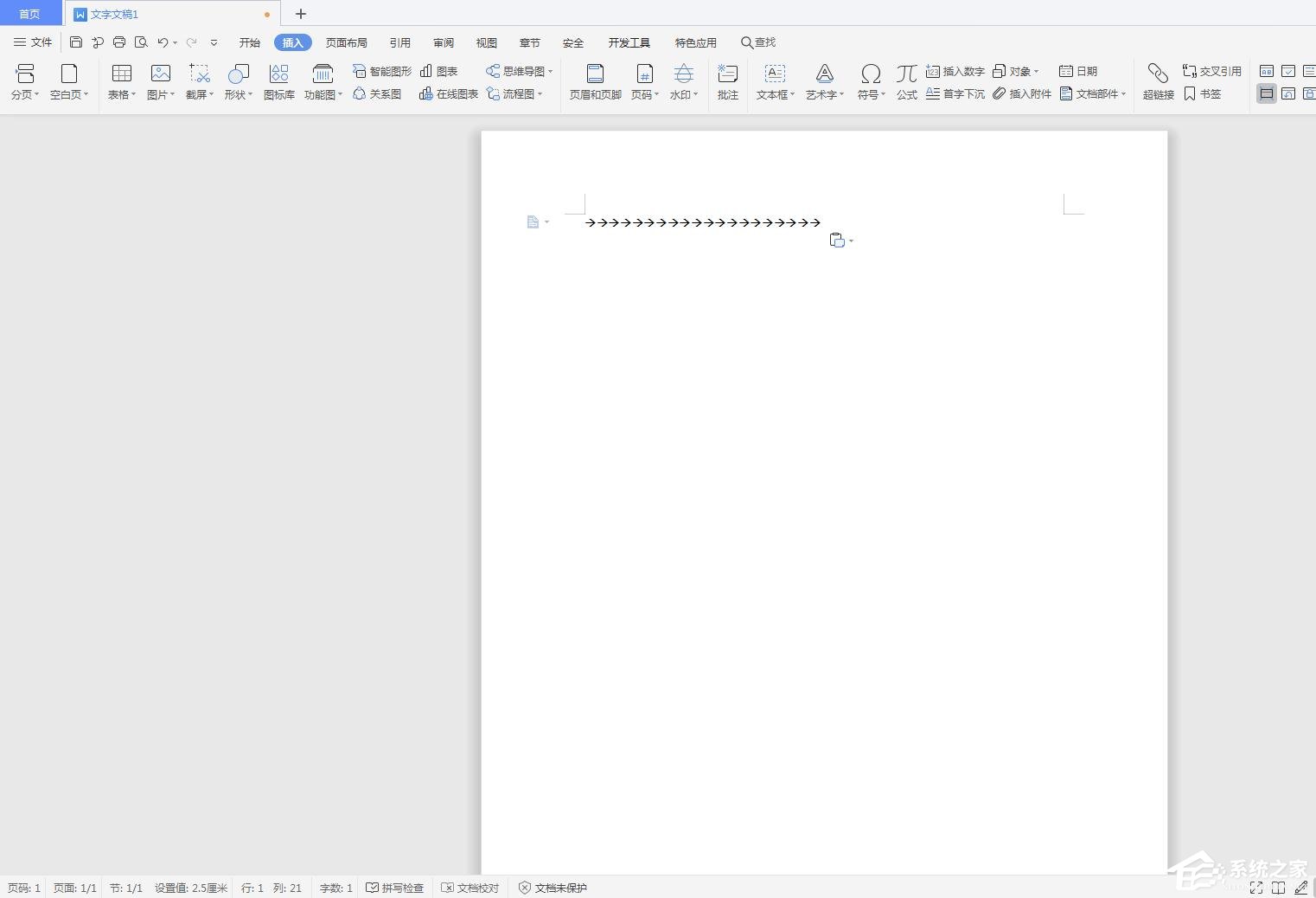
发表评论
共0条
评论就这些咯,让大家也知道你的独特见解
立即评论以上留言仅代表用户个人观点,不代表系统之家立场